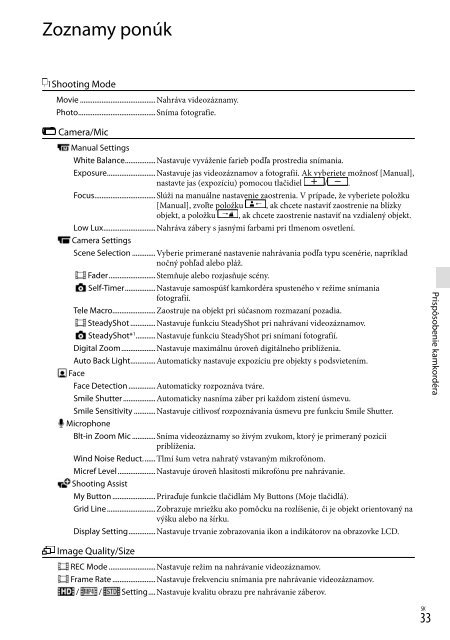Sony HDR-PJ230E - HDR-PJ230E Consignes d’utilisation Suédois
Sony HDR-PJ230E - HDR-PJ230E Consignes d’utilisation Suédois
Sony HDR-PJ230E - HDR-PJ230E Consignes d’utilisation Suédois
Create successful ePaper yourself
Turn your PDF publications into a flip-book with our unique Google optimized e-Paper software.
kvalite obrazu so štandardným rozlíšením (STD).<br />
x.v.Color.............................. Sníma širší rozsah farieb. Túto položku nastavte pri sledovaní záberov v<br />
televízore kompatibilnom so štandardom x.v.Color.<br />
Image Size......................... Nastavuje veľkosť fotografií.<br />
Wide Mode........................ Nastavuje pomer šírky a výšky obrazu pri nahrávaní videozáznamov v<br />
Playback Function<br />
Edit/Copy<br />
Delete.......................................... Odstraňuje videozáznamy alebo fotografie.<br />
Protect......................................... Ochraňuje videozáznamy alebo fotografie pred odstránením.<br />
Copy* 2 .......................................... Kopíruje zábery.<br />
Direct Copy................................ Kopíruje zábery uložené v kamkordéri do určitého typu externého<br />
mediálneho zariadenia.<br />
Setup<br />
Media Settings<br />
Media Select* 2 ................. Vyberie typ nahrávacieho média (str. 16).<br />
Media Info........................ Zobrazuje informácie o nahrávacom médiu.<br />
Format............................... Odstraňuje a formátuje všetky údaje na nahrávacom médiu.<br />
Repair Img. DB F............. Opravuje súbor databázy záberov na nahrávacom médiu (str. 38).<br />
File Number..................... Nastavuje spôsob priradenia čísla súboru k fotografiám.<br />
Playback Settings<br />
Data Code......................... Zobrazuje informácie nahraté automaticky v čase nahrávania.<br />
Volume.............................. Nastavuje hlasitosť prehrávaného zvuku.<br />
Download Music* 3 ......... Prevezme z počítača do kamkordéra (pričom kamkordér je pripojený<br />
k počítaču) vaše obľúbené hudobné súbory, ktoré sa môžu prehrať<br />
s výberom najlepších scén.<br />
Empty Music* 3 ................ Odstráni všetky hudobné súbory.<br />
34 SK<br />
Event View................................. Spúšťa prehrávanie záberov z obrazovky Event View.<br />
Highlight Movie....................... Spúšťa prehrávanie výberu najlepších scén alebo scenárov prehrávania<br />
najlepších scén v kvalite obrazu so štandardným rozlíšením (STD).<br />
Scenario................................ Spúšťa prehrávanie scenárov uložených funkciou na prehrávanie výberov<br />
najlepších scén.<br />
Connection<br />
TV Type.............................. Konvertuje signál v závislosti od pripojeného typu televízora (str. 23).<br />
HDMI Resolution............ Umožňuje výber rozlíšenia záberov na výstupe pri pripájaní kamkordéra k<br />
televízoru pomocou kábla HDMI.<br />
CTRL FOR HDMI.............. Nastavuje, či sa po pripojení kamkordéra k televízoru kompatibilnému so<br />
štandardom „BRAVIA“ Sync prostredníctvom kábla HDMI môže používať<br />
diaľkový ovládač televízora.<br />
USB Connect.................... Túto položku vyberte, ak sa pri pripojení kamkordéra k externému<br />
zariadeniu prostredníctvom pripojenia USB na obrazovke LCD<br />
nezobrazujú žiadne pokyny.<br />
USB Connect Setting.... Nastavuje režim pripojenia, keď je kamkordér pripojený k počítaču alebo<br />
k zariadeniu USB.